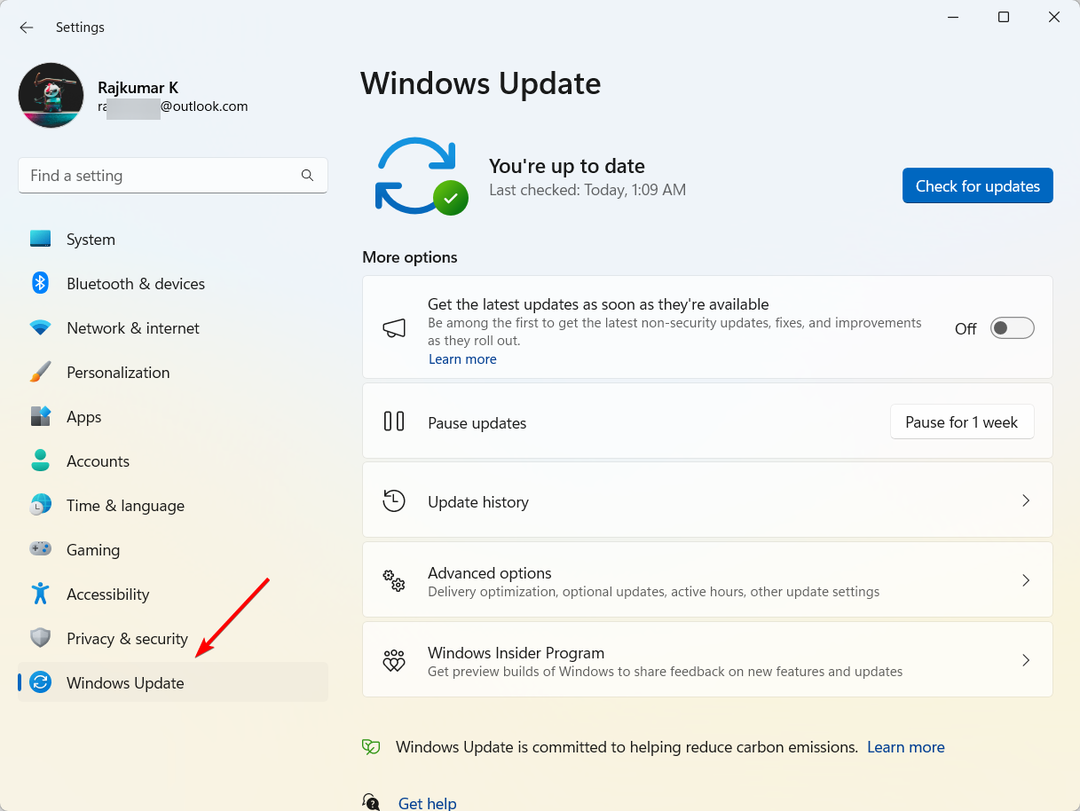في هذه الأيام ، بدأ العديد من المستخدمين في استخدام التطبيق المسمى discord ، والذي يستخدم في الغالب للتواصل عبر المكالمات الصوتية أو النصية أو مكالمات الفيديو. لكن في الآونة الأخيرة ، أبلغ العديد من المستخدمين أنه يتم تشغيل تطبيق discord تلقائيًا عند بدء تشغيل نظام Windows. إنه يجعلهم محبطين للغاية لإغلاقه في كل مرة لأنه ليس هناك حاجة إليه عند بدء التشغيل.
هناك إعداد لهذا في تطبيق الخلاف يحتاج المستخدم إلى تغييره لإيقاف هذا التطبيق من الظهور عند بدء تشغيل windows. إذا كنت تبحث أيضًا عن طرق لتجنب ذلك ، فسوف يرشدك هذا المنشور بطريقتين حول كيفية تعطيل الفتح عند البدء في نظام windows 11.
كيفية تعطيل الفتح من الفتح عند بدء التشغيل في إعدادات الخلاف
هذه طريقة مباشرة لمنع الفتنة من الفتح عند بدء التشغيل باستخدام إعدادات تطبيق الفتنة. دعونا نرى كيف يمكن القيام بذلك باستخدام الخطوات أدناه.
الخطوة 1: أولاً ، تحتاج إلى فتح تطبيق Discord على نظامك. لنفعل ذلك، صحافة ال شبابيك على لوحة المفاتيح واكتب الخلاف.
الخطوة 2: بعد ذلك ، حدد ملف الخلاف app من نتائج البحث بالضغط عليه أو الضغط عليه يدخل مفتاح مباشرة.

إعلان
الخطوة 3: بعد فتح نافذة تطبيق Discord ، انقر فوق رمز إعدادات المستخدم (على شكل ترس) الموجودة في الجانب الأيسر السفلي كما هو موضح في لقطة الشاشة أدناه.
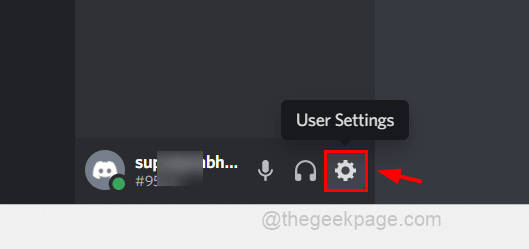
الخطوة 4: قم بالتمرير لأسفل القائمة اليسرى وحدد موقع إعدادات Windows ضمن إعدادات التطبيق وانقر فوقه.
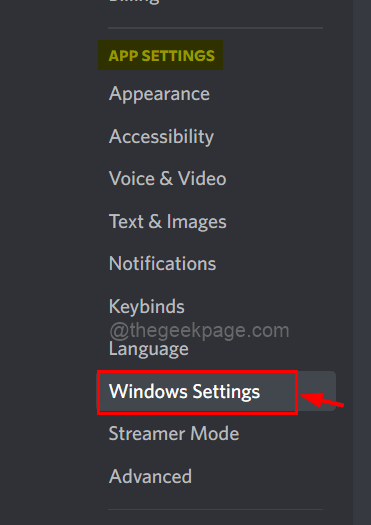
الخطوة 5: على الجانب الأيمن من صفحة الإعدادات ، انقر فوق زر التبديل الخاص بملف افتح الفتنة الخيار ضمن System Startup Behavior ، لتعطيله كما هو موضح في لقطة الشاشة أدناه.
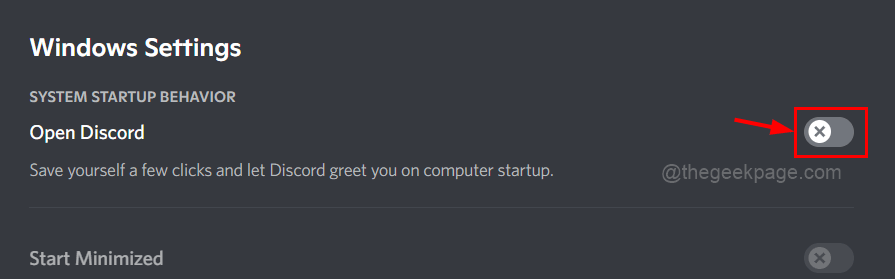
الخطوة 6: بمجرد الانتهاء من ذلك ، يمكنك إما الاستمرار في استخدام التطبيق أو إغلاقه.
في المرة القادمة فصاعدًا ، لن تنزعج من تطبيق الفتنة عند بدء تشغيل الويندوز.
إذا كنت لا تزال ترى تطبيق Discord عند بدء التشغيل تلقائيًا ، فيرجى اتباع طريقة أخرى موضحة أدناه.
كيفية تعطيل الفتح من الفتح عند بدء التشغيل في إدارة المهام
عادة ، يمكن أيضًا إدارة التطبيقات التي يتم تشغيلها عند بدء تشغيل Windows باستخدام مدير المهام على نظامك. يمكنك إما تمكينها أو تعطيلها. اتبع هذه الخطوات الواردة أدناه حول كيفية القيام بذلك.
الخطوة 1: يفتح ال مدير المهام نافذة بالضغط كنترول + تحول + خروج مفاتيح في نفس الوقت على لوحة المفاتيح.
الخطوة 2: بعد ذلك ، انتقل إلى ملف بدء علامة تبويب على اللوحة اليسرى كما هو موضح في لقطة الشاشة أدناه.
الخطوة 3: بعد ذلك ، تحتاج إلى التحقق من وجود الخلاف app أو تحديث خلاف من قائمة تطبيقات بدء التشغيل على الجانب الأيمن كما هو موضح أدناه.
الخطوة الرابعة: انقر على اليمين على ال تحديث أو الخلاف التطبيق وحدد تعطيل الخيار من قائمة السياق كما هو موضح أدناه.
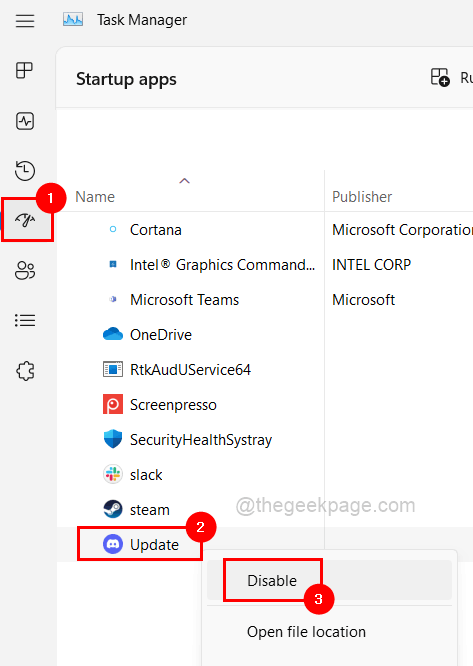
الخطوة 5: بعد تحديد خيار Disable (تعطيل) ، سيتم تعطيل تطبيق discord من بدء التشغيل على نظام windows.
الخطوة 6: الآن يمكنك إغلاق مدير المهام.
هذا هو. بهذه الطريقة يمكنك تعطيل بدء الخلاف تلقائيًا عند بدء التشغيل باستخدام إما مدير المهام أو إعدادات الخلاف.
الخطوة 1 - قم بتنزيل أداة Restoro PC Repair Tool من هنا
الخطوة 2 - انقر فوق Start Scan (بدء المسح) للبحث عن أي مشكلة تتعلق بجهاز الكمبيوتر وإصلاحها تلقائيًا.
![هل يحتاج Rog Ally إلى مضاد فيروسات؟ [نحن نجيب]](/f/9fea0f35c55dc259347e1daf605e7d82.jpg?width=300&height=460)
![يعرض شريط ألعاب Xbox ومدير المهام حالة مختلفة [Fix]](/f/91ded73e0a08413bde2ff0a4d3f863e1.jpg?width=300&height=460)